VIA .json ръководство за качване
Понякога клавиатура поддържа VIA, но все още не е добавена към официалната база данни на VIA. За да се реши това, може да се използва .json файл, за да предостави на VIA данните, необходими за пренасочване.
Обучително видео:
Стъпка 1:
Отвори VIA (usevia.app)
В горния десен ъгъл на интерфейса VIA докоснете раздела с настройки
Активирайте раздела Show Design
Кликнете върху раздела за нов дизайн и качете .json файла, който сте изтеглили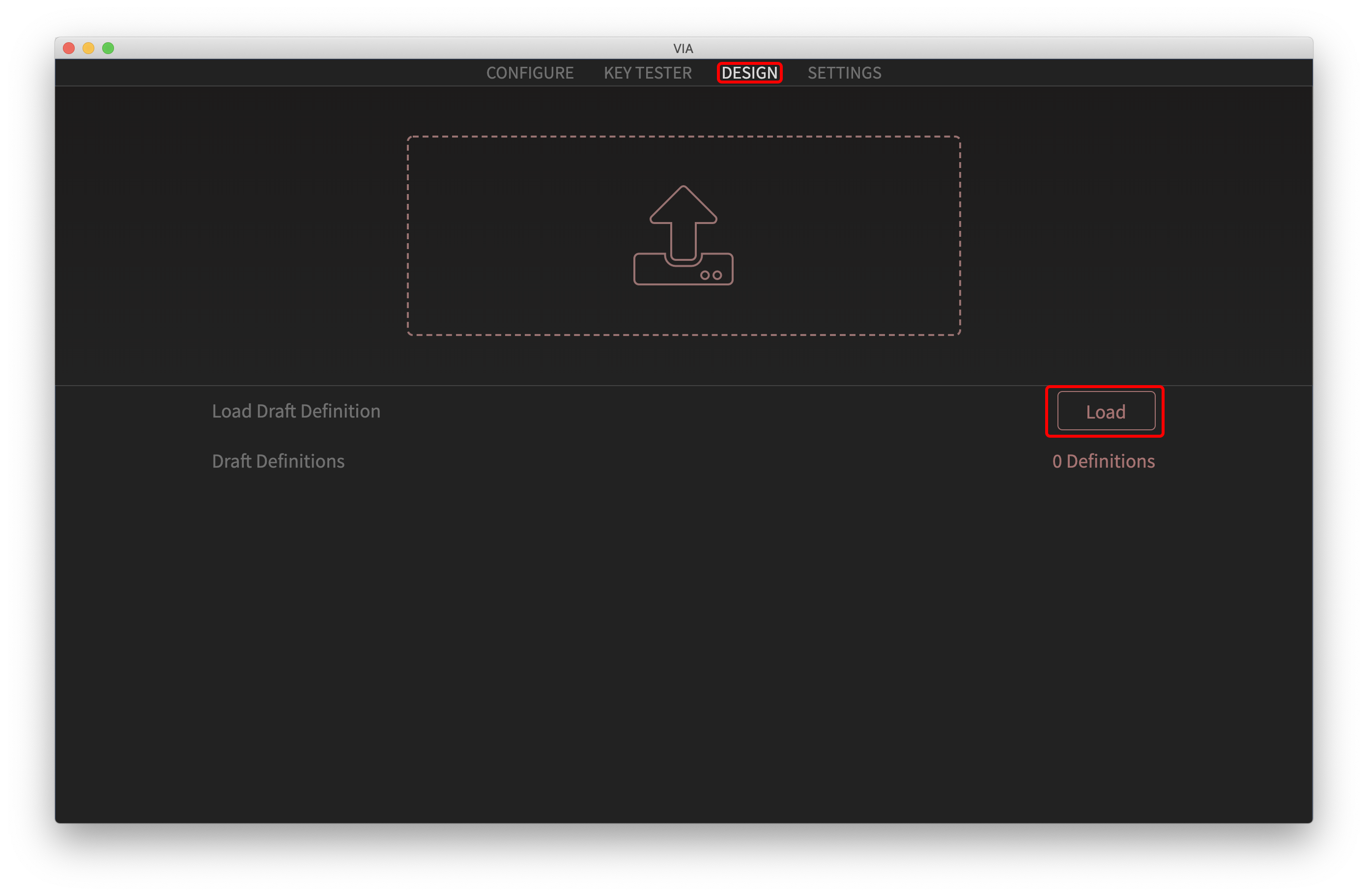
Стъпка 2 :
Заредете файла .json - След като файлът бъде избран, отворете го във VIA. - Вашата страница сега трябва да изглежда така:
Преди да продължите, уверете се, че сте изтеглили .json файла от страницата с клавиатурата.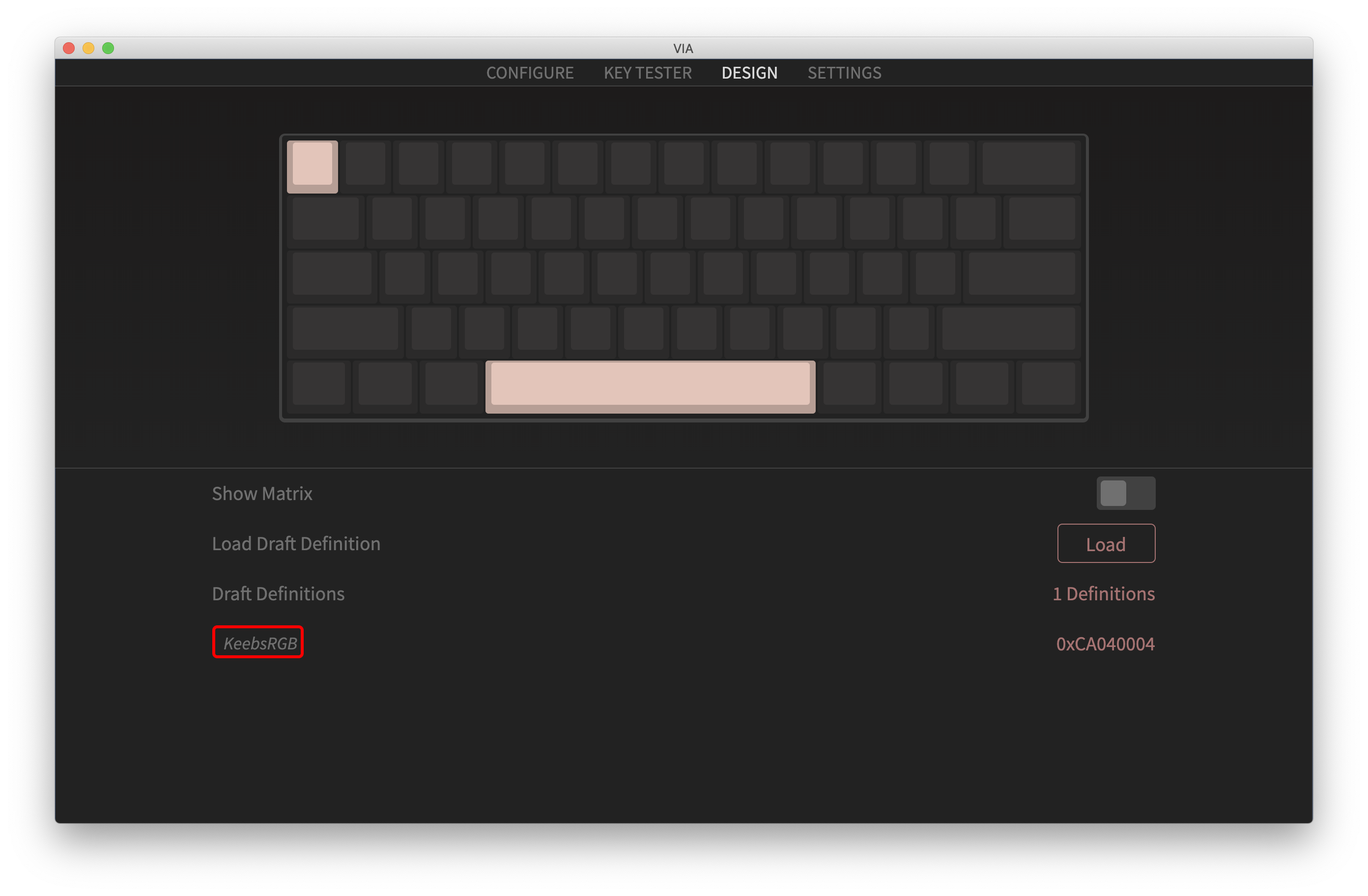
Стъпка 3: Кликнете върху раздела за конфигурация в горния ляв ъгъл
След като .json файлът бъде качен, щракнете върху раздела за конфигурация и трябва да видите клавиатурата си с правилната клавиатурна карта
Вече сте готови да пренастроите клавиатурата си!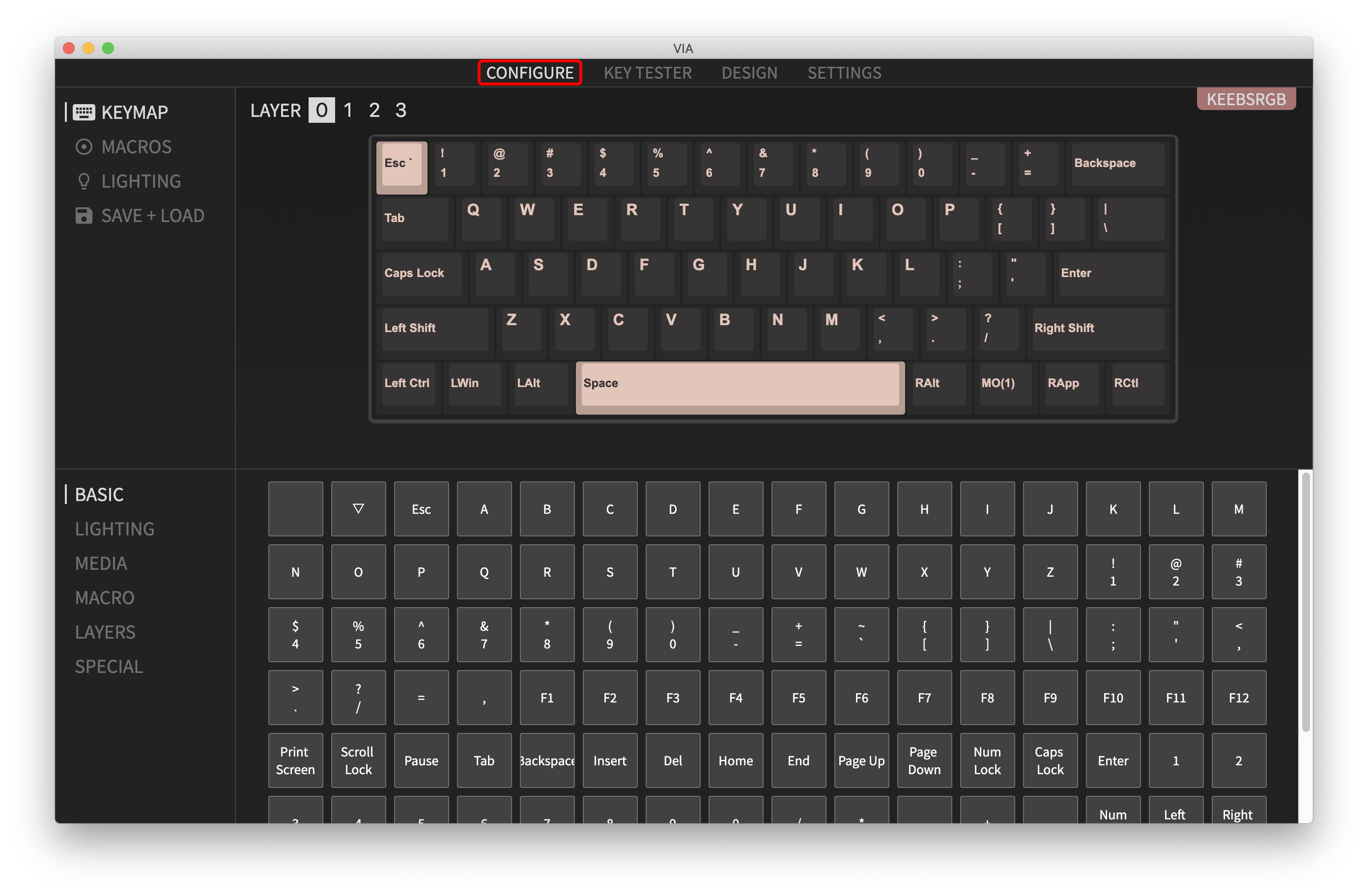
Допълнителни стъпки
За да видите различни слоеве, докоснете бутона за слоеве в горния ляв ъгъл на интерфейса, за да навигирате през всичките си слоеве. Можете да преглеждате само един слой наведнъж.
За да промените светлинните ефекти и цветовете, докоснете раздела за осветление в долния ляв ъгъл на интерфейса.
Силно препоръчително е да запазите конфигурацията на клавиатурата си, след като всичко бъде преконфигурирано по ваш вкус. Това ще направи бъдещите промени много по-бързи.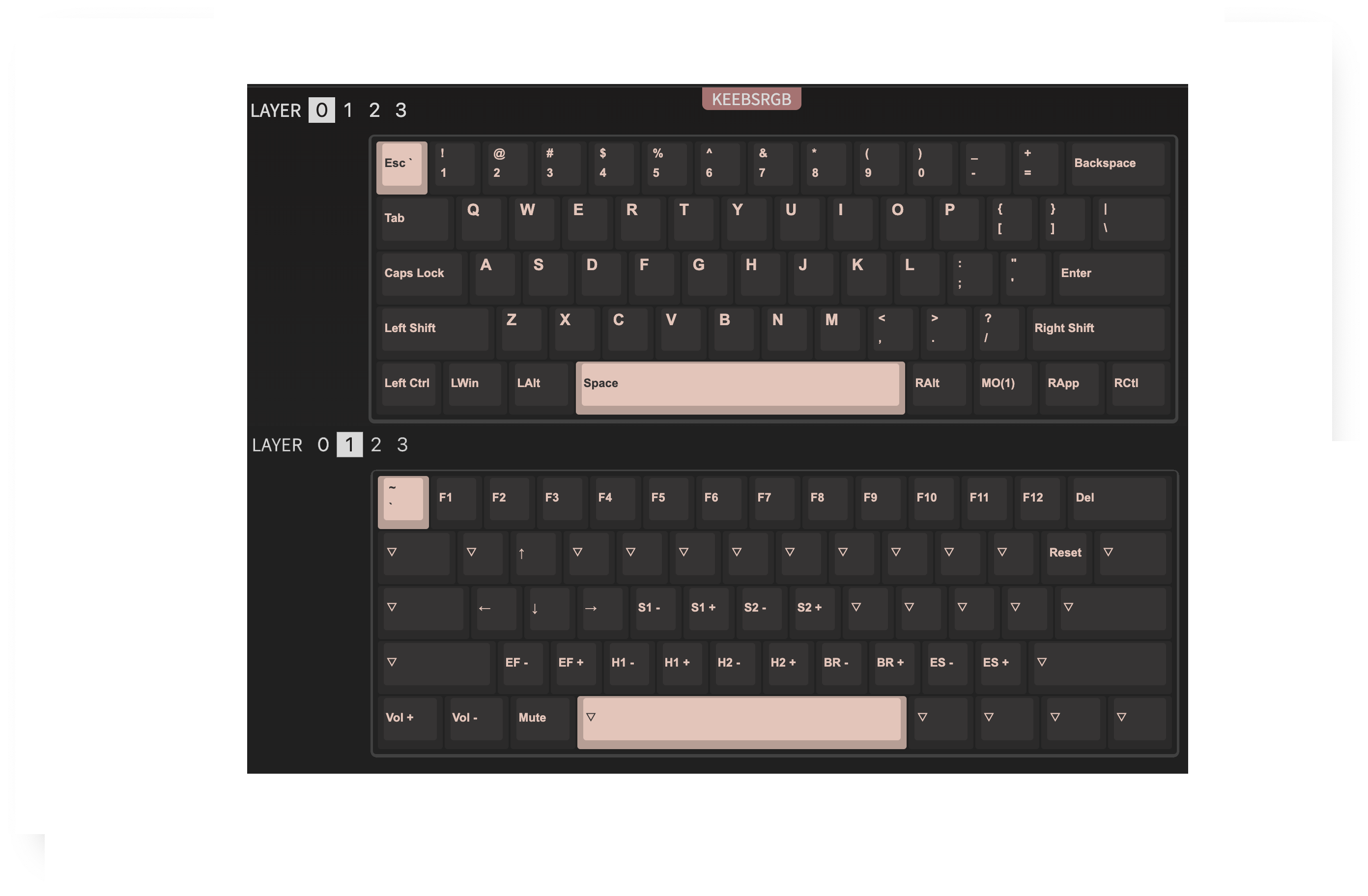
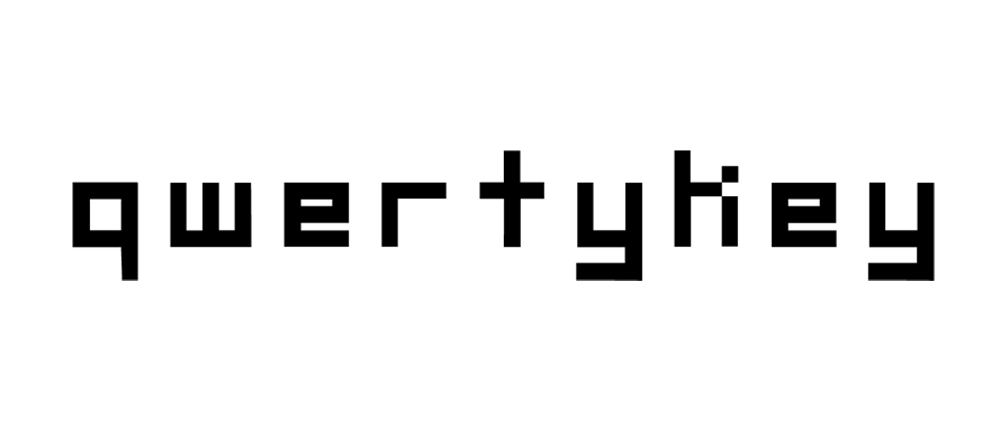
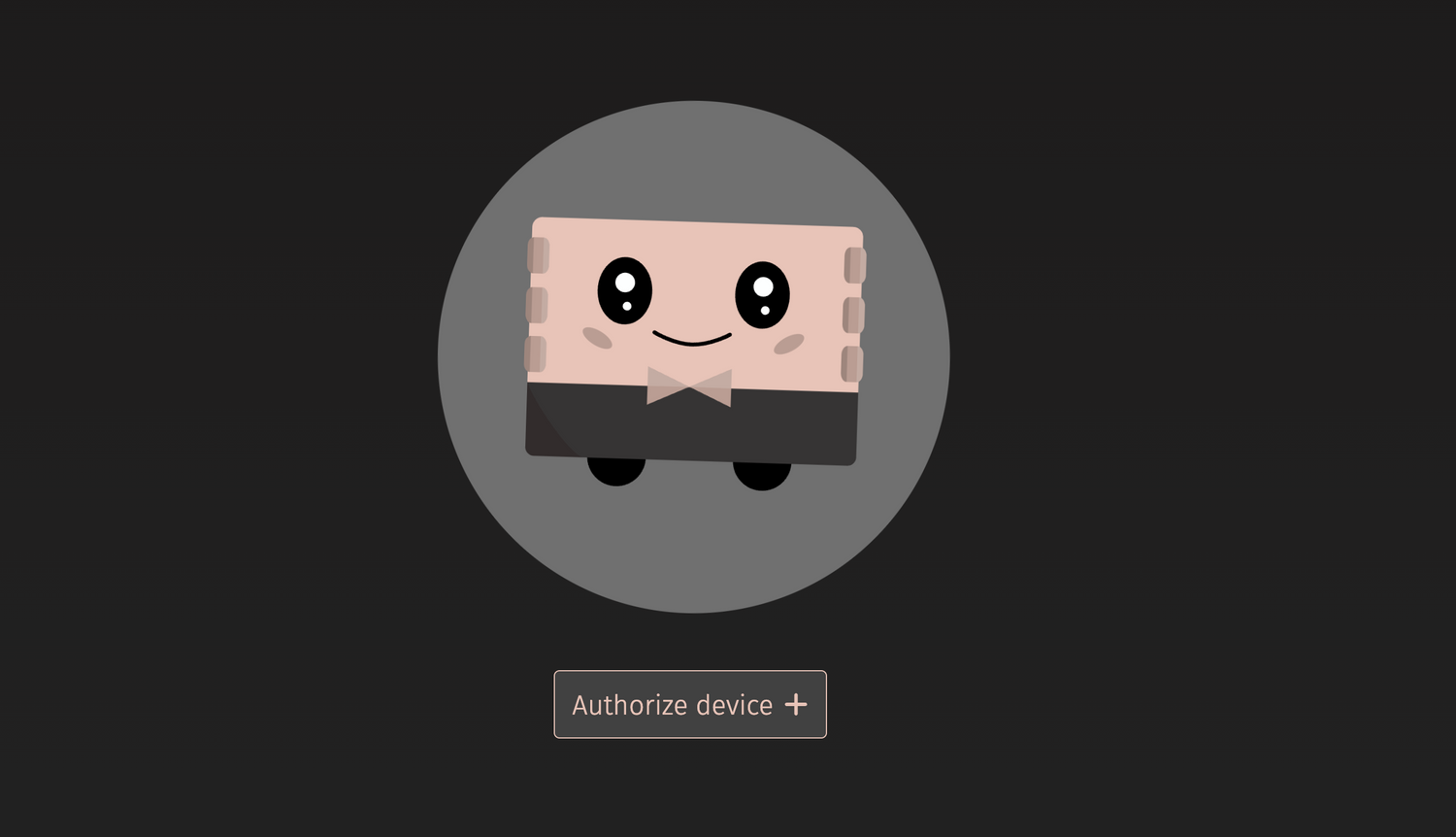


Lasă un comentariu
Този сайт е защитен чрез hCaptcha и се прилагат Правилата за поверителност и Условията за използване на услугата на hCaptcha.